Win10粘滞键怎么关?简单方法一招搞定
时间:2025-06-04 18:42:15 356浏览 收藏
标题:Win10粘滞键关不掉?教你轻松解决 内容摘要:Win10系统的粘滞键功能虽然方便,但有些用户发现无法将其关闭。本文提供了两种有效的解决方案。第一种方法是通过连续按下Shift键,进入轻松访问设置,关闭粘滞键并取消相关选项。第二种方法则涉及编辑注册表,修改特定值以恢复粘滞键的正常状态。无论哪种方法,都能帮助用户轻松解决Win10粘滞键无法关闭的问题。
粘滞键是Windows系统中一项特殊的辅助功能,它允许用户在不需要同时按住多个键的情况下执行键盘快捷组合操作。然而,部分Win10用户反映,他们遇到了粘滞键无法关闭的问题。别担心,接下来我们将详细介绍两种解决方案。
解决方案一:
- 首先,连续多次按下键盘上的【shift】键,此时系统会弹出关于粘滞键的提示窗口,请点击窗口中的【轻松访问】选项。
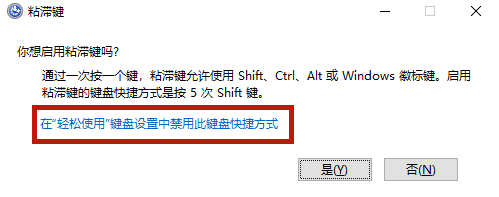
- 接着,在弹出的设置界面中,将【使用粘滞键】的开关切换至【关】的状态,并且取消勾选【按下shift键五次可打开或关闭粘滞键】的选项。
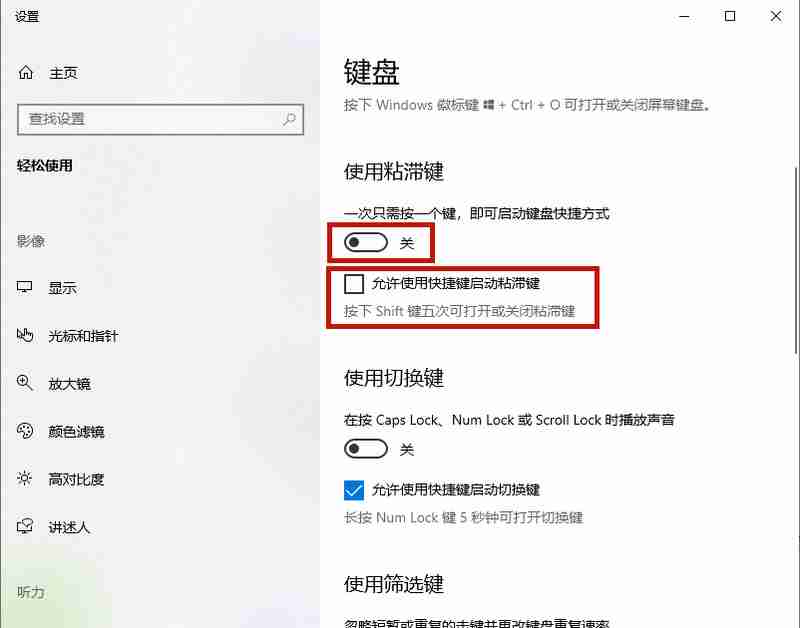
- 完成上述步骤后,Win10系统就不会再频繁出现粘滞键提示了。
解决方案二:
- 按下键盘组合键【win+r】,然后输入【regedit】并回车,这样可以打开注册表编辑器。
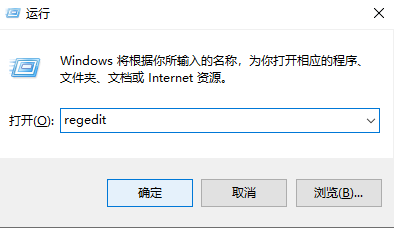
- 在注册表编辑器中,定位到【HKEY_USERS】文件夹,接着按下键盘上的【Ctrl+F】组合键,输入关键词【StickyKeys】,确保【值】和【数据】前的勾选框已取消勾选,然后点击【查找下一个】。
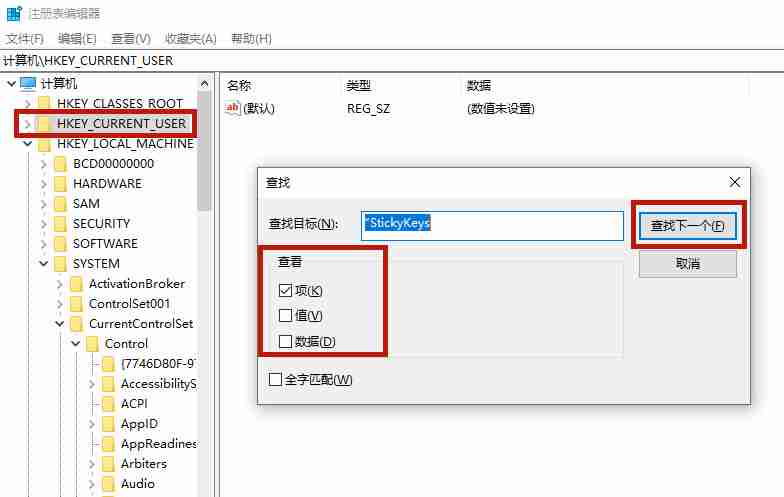
- 当找到相关项后,用鼠标右键点击【Flags】,从弹出菜单中选择【修改】选项。将数值修改为【506】,最后点击【确定】按钮。此时,粘滞键应该能够恢复正常状态,即可以被成功关闭。
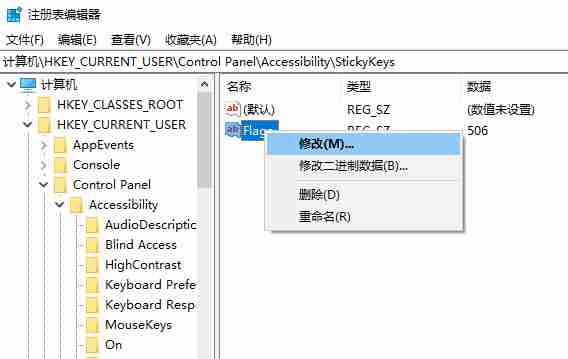
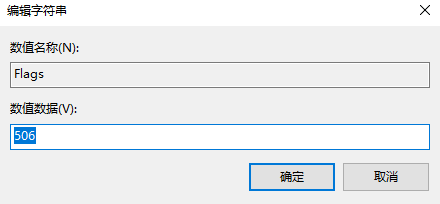
以上就是针对Win10系统中粘滞键无法关闭问题提供的两种解决办法。希望对遇到类似情况的朋友有所帮助!
终于介绍完啦!小伙伴们,这篇关于《Win10粘滞键怎么关?简单方法一招搞定》的介绍应该让你收获多多了吧!欢迎大家收藏或分享给更多需要学习的朋友吧~golang学习网公众号也会发布文章相关知识,快来关注吧!
相关阅读
更多>
-
501 收藏
-
501 收藏
-
501 收藏
-
501 收藏
-
501 收藏
最新阅读
更多>
-
242 收藏
-
421 收藏
-
201 收藏
-
413 收藏
-
238 收藏
-
206 收藏
-
404 收藏
-
199 收藏
-
499 收藏
-
342 收藏
-
349 收藏
-
372 收藏
课程推荐
更多>
-

- 前端进阶之JavaScript设计模式
- 设计模式是开发人员在软件开发过程中面临一般问题时的解决方案,代表了最佳的实践。本课程的主打内容包括JS常见设计模式以及具体应用场景,打造一站式知识长龙服务,适合有JS基础的同学学习。
- 立即学习 543次学习
-

- GO语言核心编程课程
- 本课程采用真实案例,全面具体可落地,从理论到实践,一步一步将GO核心编程技术、编程思想、底层实现融会贯通,使学习者贴近时代脉搏,做IT互联网时代的弄潮儿。
- 立即学习 516次学习
-

- 简单聊聊mysql8与网络通信
- 如有问题加微信:Le-studyg;在课程中,我们将首先介绍MySQL8的新特性,包括性能优化、安全增强、新数据类型等,帮助学生快速熟悉MySQL8的最新功能。接着,我们将深入解析MySQL的网络通信机制,包括协议、连接管理、数据传输等,让
- 立即学习 500次学习
-

- JavaScript正则表达式基础与实战
- 在任何一门编程语言中,正则表达式,都是一项重要的知识,它提供了高效的字符串匹配与捕获机制,可以极大的简化程序设计。
- 立即学习 487次学习
-

- 从零制作响应式网站—Grid布局
- 本系列教程将展示从零制作一个假想的网络科技公司官网,分为导航,轮播,关于我们,成功案例,服务流程,团队介绍,数据部分,公司动态,底部信息等内容区块。网站整体采用CSSGrid布局,支持响应式,有流畅过渡和展现动画。
- 立即学习 485次学习
